Disabilita gli effetti visivi in Windows per prestazioni migliori
Esistono molti modi per aumentare le prestazioni del tuo PC e(PC and today) l'articolo di oggi parlerà della disabilitazione degli effetti visivi e dell'impostazione delle impostazioni di pianificazione del processore(Processor Scheduling) . Questi sono abbastanza semplici e una delle impostazioni più semplici da modificare, ma non danno molto aumento delle prestazioni(performance boost) . Ciò significa che questo suggerimento aumenterà minimamente le prestazioni del computer sulla maggior parte dei computer. (computer performance)Sarà fantastico per le persone che hanno una vecchia scheda grafica nei loro sistemi o una scheda grafica con pochissima memoria.
Prima(First) di tutto, il processo per disabilitare gli effetti visivi in Windows XP , Windows 7 e Windows 8 è molto simile. In secondo luogo, farà sembrare tutto(everything look) di nuovo come Windows 2000 . Se odiavi quell'aspetto, non preoccuparti nemmeno di modificare le impostazioni. Tutti i pulsanti fantasiosi, i menu scorrevoli, le ombre, le icone lucide, ecc. scompariranno quando disabiliti gli effetti visivi. Ok, quindi se vuoi davvero accelerare un po' le cose, ecco come procedere.
Fare clic con il tasto destro del mouse su Risorse del computer(My Computer) e fare clic su Proprietà(Properties) . Questo ti porterà alla finestra di dialogo Proprietà del sistema(System Properties) . Puoi anche andare al Pannello di controllo e fare clic(Control Panel and click) su Sistema(System) . In Windows 7/8 , devi prima fare clic su Impostazioni di sistema avanzate(Advanced System Settings) nel menu(hand menu) a sinistra . Vai avanti e fai clic sulla scheda Avanzate(Advanced) come mostrato di seguito:


Quindi, fai clic sul pulsante Impostazioni(Settings) sotto l' intestazione Prestazioni . (Performance)Questo ti porterà alla finestra di dialogo Opzioni prestazioni(Performance Options) :
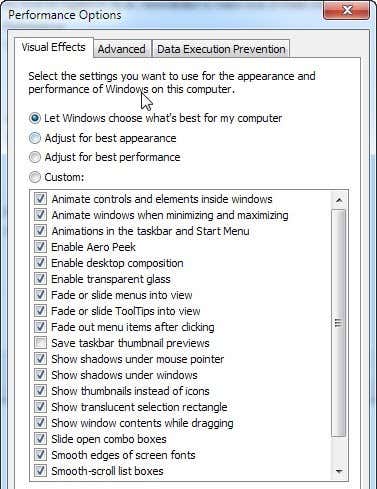
L'impostazione predefinita in Windows è Consenti a Windows di scegliere ciò che è meglio per il mio computer(Let Windows choose what’s best for my computer) e, se il tuo computer è troppo lento, Windows dovrebbe scegliere automaticamente Regola per le migliori prestazioni(Adjust for best performance) , ma a meno che tu non stia eseguendo una eMachine, non è possibile che Windows lo scelga opzione! Ad ogni modo, come puoi vedere dall'elenco, puoi anche deselezionare manualmente gli elementi uno per uno, il che ti consente di mantenere alcuni dei tuoi effetti preferiti, ma non tutto.
Francamente, se ti piacciono solo quei bei pulsanti e le finestre lucide, ma non ti interessa davvero la dissolvenza dei menu o le caselle combinate scorrevoli, allora vai avanti e deseleziona tutto tranne l'ultima opzione: Usa gli stili visivi su finestre e pulsanti(Use visual styles on windows and buttons) . Quindi avrai ancora l'aspetto più nuovo, ma eliminerai gli effetti intensivi della scheda grafica. Questo probabilmente andrà bene per chiunque abbia una scheda video(video card) integrata piuttosto che una dedicata.
Quindi è tutto per gli effetti (Visual) visivi(Effects) , non c'è molto altro che puoi configurare lì. Se fai clic sulla scheda Avanzate(Advanced) , vedrai alcune altre opzioni in Pianificazione del processore(Processor scheduling) che devi solo assicurarti che siano impostate correttamente.

Si desidera scegliere i programmi(Programs) per la regolazione per le migliori prestazioni(Adjust for best performance of) dell'opzione. A meno che tu non stia eseguendo il tuo computer come un server web(web server) , un server ftp, un server(ftp server) di gioco o qualche altro tipo di server fuori dal tuo computer, dovresti sempre avere Programmi(Programs) selezionati. Ciò garantirà che i programmi abbiano una priorità maggiore per il processore e la RAM rispetto ai servizi di Windows .
Related posts
Disattiva l'indicizzazione in Windows per prestazioni migliori
Come rendere Spotify Louder and Sound Better
9 Quick Ways di fare uno Image Transparent su Windows and Mac
Come recuperare i file cancellati accidentalmente in Windows
Proxy vs VPN: che è Better per Security and Privacy?
Modifica il file degli host di Windows per bloccare o reindirizzare i siti Web
Come sostituire Blocco note in Windows con alternative
Il disco rigido esterno non viene visualizzato in Windows o OS X?
Come spegnere o riavviare in remoto un computer Windows
Cambia lettera di unità in Windows per un dispositivo USB esterno
Come Record Skype Calls su Windows, Mac, iPhone and Android
Come masterizzare video WMV di Windows Movie Maker su DVD
Come cambiare la lingua della tastiera in Windows
Modifica o falsifica un indirizzo MAC in Windows o OS X
Perché non dovresti più usare Windows XP
Come configurare un server FTP in Windows utilizzando IIS
Come modificare la dimensione dell'icona del desktop in Windows
Mesh Network vs. Wi-Fi Extender Vs. Access Punti: che è Better?
Come ottimizzare il file di paging in Windows
Come modificare il browser predefinito su Windows, Mac, iPhone e Android
